Frage
Problem: Wie deinstalliere ich CCleaner?
Helfen Sie mir, den CCleaner-Virus von meinem Computer zu deinstallieren! Ich habe gerade bemerkt, dass ich CCleaner 5.33 auf meinem Computer habe und es ist die Version, die von Hackern kompromittiert wurde. Was soll ich tun, um die Hintertür dieser bösartigen Version des Software-Setups auf meinem Computer zu entfernen?
Gelöste Antwort
CCleaner ist eine legitime Systemoptimierungssoftware, der Millionen von Benutzern weltweit vertrauen. Das Unternehmen, das dieses Computerwartungsprogramm anbietet, wurde jedoch kürzlich Opfer eines Cyberangriffs. Infolgedessen begannen die legitimen CCleaner-Server, eine bösartige Version von Computeroptimierungssoftware bereitzustellen, was zu 2,27 Millionen infizierten Computern führte. Die Schadversion war zwischen dem 15. August und dem 15. September 2017 verfügbar.
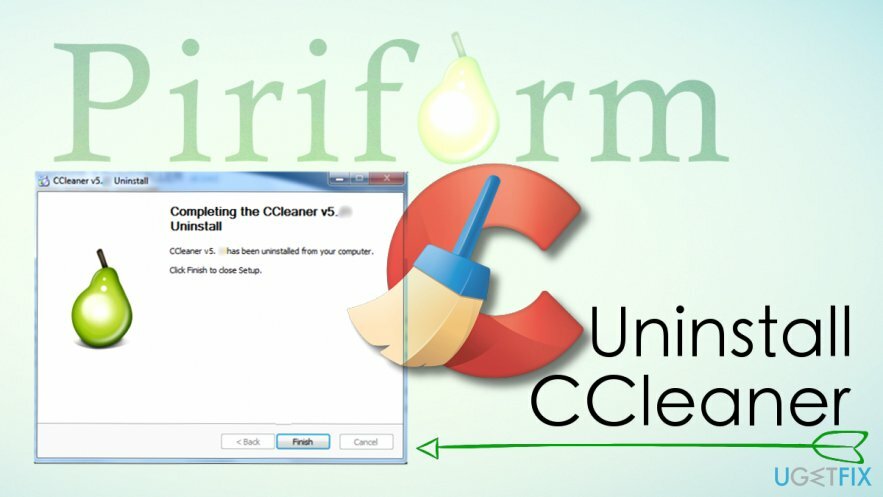
Laut Piriform (dem Entwickler von CCleaner) gelang es Hackern, die CCleaner 5.33-Version vor der Veröffentlichung sowie die CCleaner Cloud 1.07.3191 zu modifizieren. Das Unternehmen sagt auch, dass alle Benutzer von 32-Bit-Windows-Systemen gefährdet sind. Sicherheitsforscher bezeichneten die Malware, die in die legitime Software injiziert wurde, als Floxif-Trojaner. Es scheint, dass dieser Virus in der Lage ist, bestimmte Daten vom Computer des Opfers zu übertragen und auch die zweite Nutzlast auf riesige Technologieunternehmen abzielt.
Die unten stehende Anleitung erklärt, wie Sie die reguläre Version von CCleaner deinstallieren und Ihr Computersystem bereinigen, falls Sie es installiert haben CCleaner 5.33-Virus.
Deinstallieren Sie CCleaner von Ihrem Computer
Um diese Dateien zu deinstallieren, müssen Sie eine lizenzierte Version von erwerben Reimage Reimage Software deinstallieren.
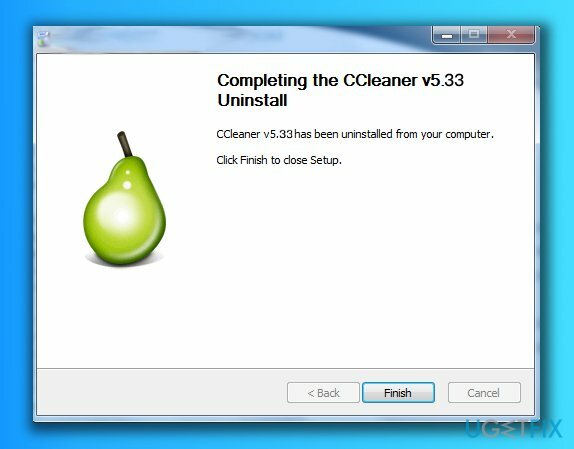
- Erstmal öffnen Anfang Menü und Suche nach Schalttafel. Öffne es.
- Gehen Sie jetzt zu Programme und Funktionen oder Hinzufügen entfernen Programme (je nachdem, was verfügbar ist).
- Hier finden Sie CReiniger, Klicken Sie mit der rechten Maustaste darauf und wählen Sie Deinstallieren. Befolgen Sie die Anweisungen des Deinstallationsprogramms und warten Sie geduldig, bis der Entfernungsvorgang abgeschlossen ist.
- Drücken Sie jetzt nach unten Windows-Taste + R und geben Sie ein regedit in die Lauf Eingabeaufforderung, die geöffnet wird. Schlag Eingeben öffnen Windows-Registrierung.
- Hier gehts zu Bearbeiten > Finden und geben Sie ein CCleaner in das Suchfeld ein. Klicken Nächstes finden einmal, um zugehörige Registrierungsschlüssel zu finden.

- Klicken Sie mit der rechten Maustaste auf den Schlüssel zu CCleanervon Piriform und wählen Sie Löschen. Klicken Sie wiederholt auf Nächstes finden und Löschen von Schlüsseln, die sich auf ein Programm beziehen, bis keine zugehörigen Schlüssel mehr vorhanden sind.
Entfernen Sie den CCleaner 5.33-Virus und schützen Sie Ihren Computer
Um diese Dateien zu deinstallieren, müssen Sie eine lizenzierte Version von erwerben Reimage Reimage Software deinstallieren.
Methode 1. Entfernen Sie die Malware automatisch
Um diese Dateien zu deinstallieren, müssen Sie eine lizenzierte Version von erwerben Reimage Reimage Software deinstallieren.
- Verwenden Sie die oben bereitgestellte Anleitung, um den CCleaner-Virus zu deinstallieren, oder aktualisieren Sie einfach die benötigte Version auf 5.34. Bitte laden Sie das Update herunter von offizielle Piriform-Website.
- Scannen Sie Ihren Computer jetzt mit einer professionellen Anti-Malware-Software wie z ReimageMac-Waschmaschine X9. Vergessen Sie nicht, Ihren Computer zuerst im abgesicherten Modus mit Netzwerktreibern zu betreiben. Dazu sollten Sie Ihren Computer nach msconfig durchsuchen. Geben Sie das Administratorkennwort ein, wenn Sie dazu aufgefordert werden. Dann geh zu Stiefel und wählen Sie Sicheres Booten mit Netzwerken Möglichkeit. Klicken Sich bewerben und OK.

- Führen Sie im abgesicherten Modus den Systemscan durch. Lassen Sie das Programm alle verdächtigen Einträge von Ihrem PC entfernen.
Methode 2. Stellen Sie Ihren Computer vor dem 15. August 2017 auf den aktuellen Stand zurück
Um diese Dateien zu deinstallieren, müssen Sie eine lizenzierte Version von erwerben Reimage Reimage Software deinstallieren.
Wenn Sie vor der Installation der bösartigen CCleaner 5.33-Version einen Systemwiederherstellungspunkt erstellt haben, sollten Sie Windows sofort in diesen Zustand wiederherstellen. Hier ist, was Sie tun müssen:
Benutzer von Windows 7/XP/Vista:
- Klicken Sie zuerst auf Anfang > Stilllegen > Neustart > OK.
- Sobald Ihr Computer zu laden beginnt, drücken Sie wiederholt F8 Taste. Du wirst sehen Erweiterte Boot-Optionen Fenster.
- Wählen Sie hier mit den Pfeiltasten Abgesicherter Modus mit Eingabeaufforderung.
Benutzer von Windows 10/Windows 8:
- Öffnen Sie das Windows-Startmenü und drücken Sie die Leistung Taste. Halten Sie gleichzeitig die Schicht Taste auf Ihrer Tastatur. Dann klick Neustart > Fehlerbehebung > Erweiterte Optionen > Starteinstellungen und klicke Neustart wieder.
- Wählen Aktivieren Sie den abgesicherten Modus mit der Eingabeaufforderung in dem Starteinstellungen Fenster.
- Nachdem Sie Ihren Computer im richtigen Modus gestartet haben, verwenden Sie die Eingabeaufforderung, um Windows mithilfe des Systemwiederherstellungspunkts wiederherzustellen. Geben Sie in der Eingabeaufforderung die folgenden Befehle ein und drücken Sie nach jedem von ihnen die Eingabetaste:
- CD-Wiederherstellung;
- Rstrui.exe.
- Einmal Systemwiederherstellung Fenster erscheint, klicken Sie auf Nächste und wählen Sie den Wiederherstellungspunkt aus, den Sie verwenden möchten. Klicken Nächste wieder.
- Klicken Sie abschließend auf ja um mit der Wiederherstellung des Systems zu beginnen.
Abschließender Tipp: Schützen Sie Ihre Daten
Um diese Dateien zu deinstallieren, müssen Sie eine lizenzierte Version von erwerben Reimage Reimage Software deinstallieren.
Da CCleaner-Malware (Floxif-Trojaner) in der Lage ist, bestimmte Informationen über das Gerät des Opfers an Kriminelle zu senden, wir empfehlen Ihnen dringend, ein sauberes. zu verwenden Gerät wie einen anderen Computer oder Ihr Telefon, um alle Anmeldedaten für Ihre Konten (Bank, E-Mail, soziale Medien) zu ändern Konten).
Programme mit nur einem Klick entfernen
Sie können dieses Programm mit Hilfe der Schritt-für-Schritt-Anleitung deinstallieren, die Ihnen von den Experten von ugetfix.com präsentiert wird. Um Ihnen Zeit zu sparen, haben wir auch Tools ausgewählt, die Ihnen helfen, diese Aufgabe automatisch auszuführen. Wenn Sie es eilig haben oder der Meinung sind, dass Sie nicht genug Erfahrung haben, um das Programm selbst zu deinstallieren, können Sie diese Lösungen verwenden:
Angebot
mach es jetzt!
HerunterladenEntfernungssoftwareGlück
Garantie
mach es jetzt!
HerunterladenEntfernungssoftwareGlück
Garantie
Wenn Sie das Programm mit Reimage nicht deinstallieren konnten, informieren Sie unser Support-Team über Ihre Probleme. Stellen Sie sicher, dass Sie so viele Details wie möglich angeben. Bitte teilen Sie uns alle Details mit, die wir Ihrer Meinung nach über Ihr Problem wissen sollten.
Dieser patentierte Reparaturprozess verwendet eine Datenbank mit 25 Millionen Komponenten, die jede beschädigte oder fehlende Datei auf dem Computer des Benutzers ersetzen können.
Um ein beschädigtes System zu reparieren, müssen Sie die lizenzierte Version von. erwerben Reimage Tool zum Entfernen von Malware.

Ein VPN ist entscheidend, wenn es um geht Benutzerdatenschutz. Online-Tracker wie Cookies können nicht nur von Social-Media-Plattformen und anderen Websites verwendet werden, sondern auch von Ihrem Internetdienstanbieter und der Regierung. Auch wenn Sie die sichersten Einstellungen über Ihren Webbrowser vornehmen, können Sie dennoch über Apps verfolgt werden, die mit dem Internet verbunden sind. Außerdem sind datenschutzorientierte Browser wie Tor aufgrund der geringeren Verbindungsgeschwindigkeiten keine optimale Wahl. Die beste Lösung für Ihre ultimative Privatsphäre ist Privater Internetzugang – online anonym und sicher sein.
Datenwiederherstellungssoftware ist eine der Optionen, die Ihnen helfen könnten Stellen Sie Ihre Dateien wieder her. Wenn Sie eine Datei einmal gelöscht haben, löst sie sich nicht in Luft auf – sie verbleibt auf Ihrem System, solange keine neuen Daten darauf geschrieben werden. Datenwiederherstellung Pro ist eine Wiederherstellungssoftware, die nach Arbeitskopien gelöschter Dateien auf Ihrer Festplatte sucht. Durch die Verwendung des Tools können Sie den Verlust wertvoller Dokumente, Schularbeiten, persönlicher Bilder und anderer wichtiger Dateien verhindern.